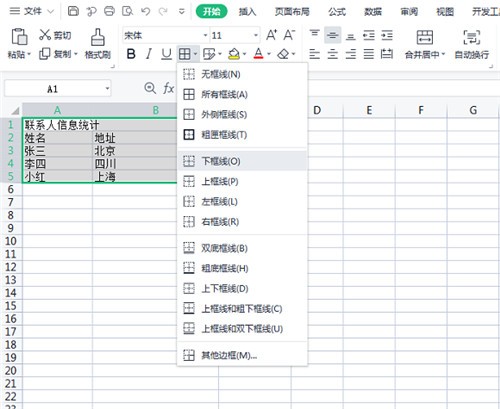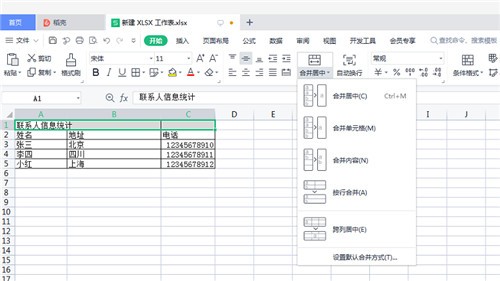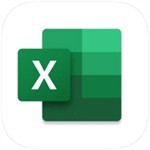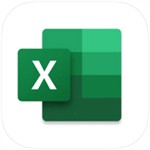excel电子表格
- 版本:v2026
- 类别:办公软件
- 大小:4.71MB
- 时间:2025-11-19 16:59:27
内容介绍
当数据列表中的项目太多太复杂时,我们会使用excel电子表格免费下载软件进行处理,它能够让您的数据更加简约直观,通过图表公式和排序筛选的方式让您可以更好的整理数据,提取所需的数据内容进行分析和统计,excel电子表格免费下载软件使用最简单的方式让数据变得更加可视化,您也可以随时使用软件为您的数据增加内容,调整文字数字,通过公式和函数来计算或者统计您要的运算结果,excel电子表格免费下载软件可同时编辑多个工作薄,多表格处理也不会卡顿,用起来十分流畅。
excel电子表格免费下载的制作教程:
1、先安装好excel电子表格免费下载软件,桌面鼠标打开软件,或者桌面点击鼠标右键-新建-xls或者xlsx都行。
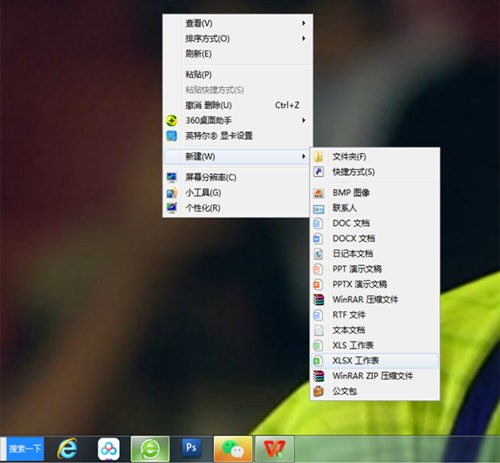
2、然后可以把鼠标放到新建的表格上边右键-重命名,可以给你的表格取一个适合内容的名称

3、打开表格(如下图):填入需要做的内容,点击鼠标左键选中内容点击表格选择需要的线框,也可以先点其他边框绘制一个你需要的表格再去填写内容。

4、接下来为了更美观就是调整格式,首先鼠标左键选中标题移动到整个内容的最后一列,点击上方工具栏的合并居中,如下图:

5、然后选中整个表格,点击上方字体位置可以设置左对齐右对齐,以及居中对齐等不同的方式

6、好啦,入门使用就讲完了,接下来就是一点一点的小技巧交给你们啦。
excel电子表格免费下载有哪些基本功能?
现在excel电子表格免费下载软件的主要功能就是进行数据处理。其实,人类自古以来都有处理数据的需求,文明程度越高,需要处理的数据就越多越复杂,而且对处理的要求也越高,速度还必须越来越快。因此,我们不断改善所借助的工具来完成数据处理需求。当信息时代来临时,我们频繁地与数据打交道,excel电子表格免费下载软件也就应运而生了。它作为数据处理的工具,拥有强大的计算、分析、传递和共享功能,可以帮助我们将繁杂的数据转化为信息。excel电子表格免费下载软件的主要功能包括:电子表格、图表、数据库。excel电子表格免费下载软件是Microsoft office365为使用Windows和Apple Macintosh操作系统的电脑编写的一款电子表格软件。
excel电子表格免费下载软件作用:
1、数据记录与整理
利用条件格式功能,可以快速地标识出表格中具有特征的数据,而不必用肉眼去逐一查找。利用数据有效性功能,还可以设置何种数据允许被记录。
2、数据计算
内置充足又实用的函数是excel电子表格免费下载软件的一大特点,函数是预先定义的,能够按一定规则进行计算。在执行复杂计算时,只需要先选择正确的函数,为其指定参敛,它就能在瞬间返回结果。
3、数据分析
排序、筛选和分类汇总是最简单的数据分析方法,它们能够合理地对表格中的数据做进一步的归类与织。
4、商业图表制作
图表图形功能可以帮助用户迅速创建各种各样的商业图表,直观形象地传达信息。
excel电子表格免费下载软件特点:
- 支持公式、图表、表格、排序、筛选等诸多功能,可将数字转换为更深入的信息。
- 专用的公式键盘让你能够快速添加数字和公式,比使用标准键盘更轻松。
- 通过电子邮件发送超链接、文件或 PDF 可轻松与其他人共享你的工作。
- 熟悉的导航和菜单选项帮助您快速上手
- 公式、表格、图表、批注、数据透明表、迷你图、条件格式等内容皆能完美呈现,所有信息一目了然。
excel电子表格免费下载操作实验心得体会:
1、允许用户对已经筛选的数据清单进行排序,帮助用户更好的分析使用数据;
2、提供的工作表标签颜色,可以让用户给工作表标签添加颜色来更好的组织工作;
3、增加了按笔画或拼音进行排序的选项,方便用户更合理的管理数据;
4、提供按照自定义序列中的排序次序对数据清单中的数据进行排序;
5、提供了分组及分级显示功能,可以对指定范围内行或列进行分组。
excel电子表格免费下载使用技巧大全:
1、一列数据同时除以10000:复制10000所在单元格,选取数据区域 - 选择粘性粘贴 - 除
2、同时冻结第1行和第1列:选取第一列和第一行交汇处的墙角位置B2,窗口 - 冻结窗格
3、快速把公式转换为值:选取公式区域 - 按右键向右拖一下再拖回来 - 选取只保留数值。
4、显示指定区域所有公式:查找 = 替换为“ =”(空格+=号) ,即可显示工作表中所有公式
5、同时编辑所有工作表:全选工作表,直接编辑,会更新到所有工作表。
6、删除重复值:选取数据区域 - 数据 - 删除重复值
7、显示重复值:选取数据区域 - 开始 - 条件格式 - 显示规则 - 重复值
8、把文本型数字转换成数值型:选取文本数字区域,打开左上角单元格的绿三角,选取 转换为数值
9、隐藏单元格内容:选取要隐藏的区域 - 设置单元格格式 - 数字 - 自定义 - 输入三个分号;;;
10、给表格文件添加密码:文件 - 信息 - 保护工作簿 - 用密码进行加密
11、给单元格区域添加密码:审阅 - 允许用户编辑区域 - 添加区域和设置密码
12、把多个单元格内容粘贴一个单元格:复制区域 - 打开剪贴板 - 选取某个单元格 - 在编辑栏中点击剪贴板中复制的内容
13、同时查看一个表格文件的两个工作表:视图 - 新建窗口 - 全部重排
14、输入分数:先后输入 0 ,再输入 空格, 再输入分数即可
15、强制换行:在文字后按alt+回车键即可换到下一行
16、删除空行:选取A列 - Ctrl+g打开定位窗口 - 定位条件:空值 - 整行删除
17、隔行插入空行:在数据表旁拖动复制1~N,然后再复制序号到下面,然后按序号列排序即可。
18、快速查找工作表:在进度条右键菜单中选取要找的工作表即可。
19、快速筛选:右键菜单中 - 筛选 - 按所选单元格值进行筛选
20、让PPT的图表随excel电子表格免费下载软件同步更新:复制软件中的图表 - 在PPT界面中 - 选择性粘贴 - 粘贴链接
21、隐藏公式:选取公式所在区域 - 设置单元格格式 - 保护:选取隐藏 - 保护工作表
22、行高按厘米设置:点右下角“页面布局”按钮,行高单位即可厘米
23、复制时保护行高列宽不变:整行选取复制,粘贴后选取“保持列宽。
24、输入以0开始的数字或超过15位的长数字:先输入单引号,然后再输入数字。或先设置格式为文本再输入。
25、全部显示超过11的长数字:选数区域 - 设置单元格格式 - 自定义 - 输入0
26、快速调整列宽:选取多列,双击边线即可自动调整适合的列宽
27、图表快速添加新系列:复制 - 粘贴,即可给图表添加新的系列
28、设置大于72磅的字体:excel电子表格免费下载软件里的最大字并不是72磅,而是409磅。你只需要输入数字即可。
29、设置标题行打印:页面设置 - 工作表 - 顶端标题行
30、不打印错误值:页面设置 - 工作表 - 错误值打印为:空
31、隐藏0值:文件 - 选项 - 高级 - 去掉“显在具有零值的单元格中显示零”
32、设置新建文件的字体和字号:文件 - 选项 - 常规 - 新建工作簿时....
33、快速查看函数帮助:在公式中点击下面显示的函数名称,即可打开该函数的帮助页面。
34、加快excel电子表格免费下载软件文件打开速度:如果文件公式过多,在关闭时设置为手动,打开时会更快。
35、按行排序:在排序界面,点击选项,选中按行排序
36、设置可以打印的背景图片,在页眉中插入图片即可
相关专题
显示全部相关下载
相关文章
更多+-
03/14
-
03/11
-
03/11
-
03/02
-
01/24
-
01/13
-
12/17
-
12/17
-
12/17
-
09/29
手游排行榜
- 最新排行
- 最热排行
- 评分最高
-
角色扮演 大小:1.9GB
-
休闲益智 大小:876.69MB
-
角色扮演 大小:1.92GB
-
休闲益智 大小:36.03MB
-
角色扮演 大小:2390MB
-
角色扮演 大小:20.22MB
-
角色扮演 大小:1.88GB
-
角色扮演 大小:139.05MB